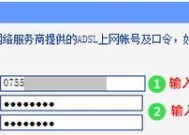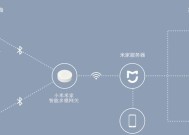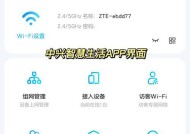路由器额外安装设置步骤?
- 综合资讯
- 2025-05-08
- 20
- 更新:2025-04-27 01:38:52
在当今数字化时代,网络已经成为我们生活中不可或缺的一部分。为了获得更好的网络体验,许多用户选择购买额外的路由器来进行网络扩展或增强信号覆盖。但是,将一个新的路由器加入到您的家庭网络中可能并不像您想象的那么直接。本文将为您详尽介绍路由器的额外安装设置步骤,帮助您轻松完成路由器的安装。
开始之前:准备与考虑
在开始安装新的路由器之前,有一些准备工作和考虑事项需要您了解。
选择路由器类型:请确定您需要的是有线连接的路由器还是无线路由器。
检查现有网络环境:了解您当前的网络布局和带宽,确保新的路由器兼容现有网络。
准备必要的工具和信息:准备网线、无线网络的SSID和密码,以及登录路由器管理界面所需的账号信息。

步骤一:连接路由器
连接到调制解调器:
1.将路由器的WAN口通过网线连接到调制解调器的LAN口。
2.确保所有设备都接通电源并处于开启状态。
使用网线连接路由器和电脑(可选):
1.如果您无法通过无线连接到路由器,可以暂时使用网线将路由器和电脑连接。
2.这一步骤对于调整路由器的初始设置非常有帮助,特别是当无线设置还未完成时。

步骤二:配置路由器
登录管理界面:
1.打开浏览器,输入路由器的默认IP地址,如192.168.1.1或192.168.0.1。
2.输入默认登录名和密码,通常是“admin”或“user”。
设置无线网络:
1.在管理界面中找到无线设置(Wi-Fi设置)选项。
2.输入您想要的SSID(无线网络名称)和设置安全密钥(密码)。
3.根据需要选择加密类型,建议使用WPA2或WPA3。
设置WAN连接类型:
1.选择“动态IP”作为WAN连接类型,如果您是ISP提供的固定IP则选择“静态IP”。
2.输入ISP提供的任何其他必要信息。
启用DHCP服务器:
1.确保DHCP服务器功能被启用,这样路由器可以自动分配IP地址给连接的设备。

步骤三:高级设置和优化
网络名称和安全:
1.确保您的无线网络名称(SSID)不含有个人信息。
2.更新您的安全密钥,使用更复杂的密码来增强安全性。
启用访客网络:
1.在管理界面中启用访客网络选项,给访客提供有限的网络访问权限。
调整无线信道和频段:
1.更改无线信道可以减少与其他设备的干扰,通常选择较为空闲的信道。
2.考虑将无线网络设置为5GHz频段,以避免2.4GHz上的拥堵和干扰。
启用防火墙和安全功能:
1.确保路由器的防火墙处于启用状态。
2.启用其他安全功能,如家长控制和设备访问限制。
步骤四:测试与调试
检查设备连接:
1.重启路由器并断开网线,使用无线设备尝试连接新网络。
2.确认所有设备都能成功连接,并享有良好的网络速度。
检查路由器性能:
1.使用网络速度测试工具检查无线网络的速度是否符合预期。
2.调整路由器位置或增减信号放大器来优化信号强度。
常见问题解答与技巧
忘记登录密码怎么办:大多数路由器都提供了恢复出厂设置的方法,通常位于路由器后部的一个小按钮上,需要使用牙签或细针长按几秒钟。
无线网络信号弱:可以考虑使用信号放大器或更换为双频路由器,这样可以利用5GHz频段减少干扰。
无法连接到网络:检查路由器的指示灯状态,确认所有连接正确无误,若问题依旧,尝试重启路由器。
结语
通过上述的详细步骤,您现在应该能够完成路由器的额外安装和设置。请记住,根据您使用的路由器型号和网络环境,步骤可能会有所不同,但是本文介绍的基本流程和原则是通用的。如果您在操作过程中遇到任何问题,请参考路由器的使用手册或联系技术支持。综上所述,配置路由器需要细心和耐心,但只要按照正确的步骤操作,您将能够轻松享受高速稳定的网络生活。